Този урок Искам да посветя обработка на вежди в Photoshop. Много хора използват четки, за да регулирате веждите си. Но този метод не винаги доведе до желания ефект. Всички едно и също, формата на веждите може да се изкриви достатъчно зле. Понякога това е това, което е необходимо, но в някои случаи е необходимо да се промени само цвета, запазвайки старата форма. Бих искала да отбележа, че тези манипулации са фотографи. Използване на четки, присъщи любовници.
Смятате без предисловия. И веднага да започне да се предприемат действия. Този път ще се опитаме да чело Риана. Форма ги перфектно, но по мое мнение, малко липсва в цвят. Тя ще се опитаме да се добави.

Изберете инструмента "Lasso". И извади вежди. Не се опитвайте да направите това с максимална точност и прецизност. Ние сме в този случай не се изисква. Още веднъж искам да отбележа. Ние правим Photoshop вежди, но не променя формата и цвета на мира. Това, което правим.
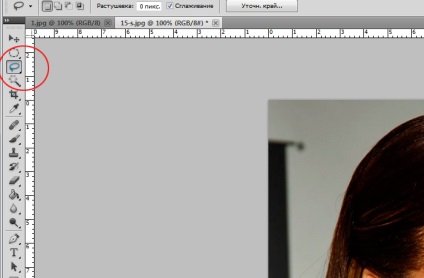

Сега копирате селекция вежди нов слой и го поставете в същия документ с клавишната комбинация Ctrl + C, Ctrl + V.
Ние се обръщаме към слоеве на прозорците. Изборът на горния слой с веждите и смени режима на "умножение". Ние го търсим в падащия списък. Тя ще бъде по-близо до върха. За съжаление, на снимката, няма да го види. Тя не позволява на скалата.
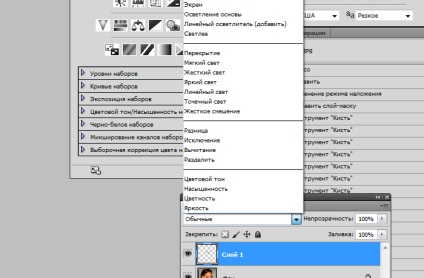
Това такава е нашата челото. Не се притеснявайте. Не за дълго.

Нека добавим маска. Ние задръжте клавиша ALT, обратно към слоеве на прозорците. И кликнете върху иконата макси слой.
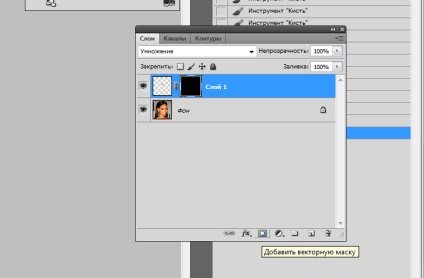
Сега челото трябва да се върне в първоначалното си състояние. Сега започва забавно. Изборът мека четка, определен малък диаметър. Непрозрачност и задайте следните настройки. Цвят настроен бяло.
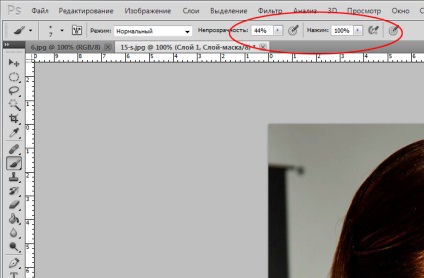
И нежно да започне да избирам тази четка за вежди. Както можете да видите, се стъмни! Колкото по-ниска непрозрачността, по-тъмните веждите. За снимките си, можете да изберете всеки желан цвят. След тези манипулации на първия веждата, да ги повтарям за секунда.
Ето как бързо и лесно е да се коригира цвета на веждите в Photoshop. От голямо значение е, то със сигурност няма да се промени. Той не е подходящ за ситуации, когато искате да направите руси вежди като гайтан черно, но това може лесно да се коригира недостатъците грим, поддържане на естествен вид.

Какво в крайна сметка - всичко, което е останало.

Както можете да видите, че наистина излезе много хубави и естествени вежди, без използването на четки. Ние добавихме само някои няколко цвята и са една стъпка по-близо до съвършенството.
Свързани статии
